Файл: Практическая работа Исследование способов сжатия данных Содержание работы.docx
ВУЗ: Не указан
Категория: Не указан
Дисциплина: Не указана
Добавлен: 04.05.2024
Просмотров: 74
Скачиваний: 6
ВНИМАНИЕ! Если данный файл нарушает Ваши авторские права, то обязательно сообщите нам.
ПР_Архивация
Практическая работа
Исследование способов сжатия данных
Содержание работы
Часть 1. Исследование свойств форматов сжатия графических файлов 2
Часть 2. Изучение диспетчеров архивов 4
Часть 1. Исследование свойств форматов сжатия графических файлов
Цель работы: Исследование свойств форматов сжатия графических файлов
-
Создать на рабочем столе папки Источник и Приёмник -
Скопировать в папку Источник из сетевой папки «Папка с рабочими файлами», папки Work, Begin, Pictures -
Открыть в графическом редакторе Paint файл Озеро.bmp, содержащийся в папке Pictures -
Определить размер рисунка в пикселях (меню Рисунок – Атрибуты). -
Определить теоретический размер рисунка в 24-разрядной палитре (3 байта на точку)
-
S – Размер рисунка в байтах -
M – Ширина рисунка в точках -
N – Высота рисунка в точках -
S=M*N*3
Записать результат
-
Сохранить рисунок под именем Озеро_1, выбрав тип файла 24-разрядный рисунок, расширение bmp -
Открыть файл Озеро.bmp, повторно сохранить рисунок под именем Озеро_2, выбрав тип файла jpg -
Открыть меню Рисунок – Атрибуты и записать размер файла
-
Открыть Озеро.bmp и сохранить рисунок под именем Озеро_3, выбрав тип файла gif (ограниченная палитра, состоящая не более чем из 256 цветов).
-
Открыть меню Рисунок – Атрибуты и записать размер файла
Закрыть редактор и сравнить объем файлов, используя режим вида – таблица.
-
Определить коэффициент сжатия файлов R, как отношение размера файла к теоретической величине, полученной расчетным путем. R= Размер файла/S
Результаты занесите в таблицу.
Таблица 1
| Формат файла | Размер файла (Кбайт) | Степень сжатия (R) в % |
| 24-разрядный bmp | | |
| . jpg | | |
| . gif | | |
-
Указать в отчёте выводы о степени сжатия файлов в различных форматах. -
Открыть графический редактор Paint и создать новый документ.
-
Полотно должно иметь размер 680x480 (Рисунок-Атрибуты) -
Выбрать инструмент кисть. -
Задать максимальный размер -
Поочередно используя 3-4 красоки грубо закрасить полотно
-
Сохраните рисунок под именем Test_1 в формате 24-разрядного рисунка (.bmp) -
Повторно сохранить рисунок под именем Test_2, выбрав тип файла jpg. -
Открыть Test_1.bmp и сохранит рисунок под именем Test_3, выбрав тип файла gif. -
Определить размеры сохраненных файлов и заполнить таблицу
Таблица 2
| Формат файла | Размер файла (Кбайт) | Степень сжатия (R) в % |
| 24-разрядный bmp | | |
| .gif | | |
| .jpg | | |
-
Уточнить ранее сделанный вывод о степени сжатия файлов, учитывая тот факт, что в первом случае изображение было многоцветным, а во втором имело малое количество цветов.
Часть 2. Изучение диспетчеров архивов
Цель работы: Изучение архивации данных c помощью диспетчеров архивов
Практическая работа может быть выполнена с помощью любого диспетчера архивов:
-
7Zip– представлен в методических указаниях -
WinRAR – представлен в методических указаниях -
WinZip
Программы архивации данных предназначены для архивации (упаковки) файлов и папок путем сжатия хранимой в них информации, обслуживания архивов, восстановления архивных файлов.
Архивный файл есть специальным образом организованный файл, содержащий в себе ноль или несколько файлов, папок в сжатом или несжатом виде и служебную информацию об именах файлов, даты и времени их создания, размере файлов и другую информацию
Базовые функции, выполняемые программными средствами архивации данных:
-
Создание новых архивов -
Добавление файлов в имеющийся архив -
Извлечение файлов из архива -
Создание самораспаковывающихся архивов -
Создание многотомных архивов -
Тестирование целостности структуры архива -
Полное или частичное восстановление повреждённых архивов -
Защита архивов от просмотра или несанкционированной модификации.
Диспетчер архивов 7Zip
Создание нового архива
-
В рабочей области программы отобразить содержимое папки Источник, выделить папку BEGIN, воспользоваться контекстным меню и выбрать Добавить к архиву
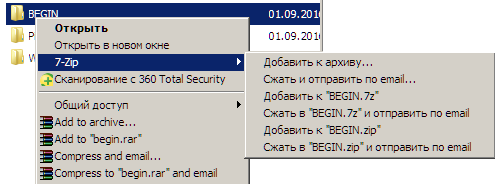
-
Указать в окне Добавить к архиву положение создаваемого архивного файла - папку Приёмник, имя архива, предложенное по умолчанию, оставить без изменения. Нажать кнопку ОК
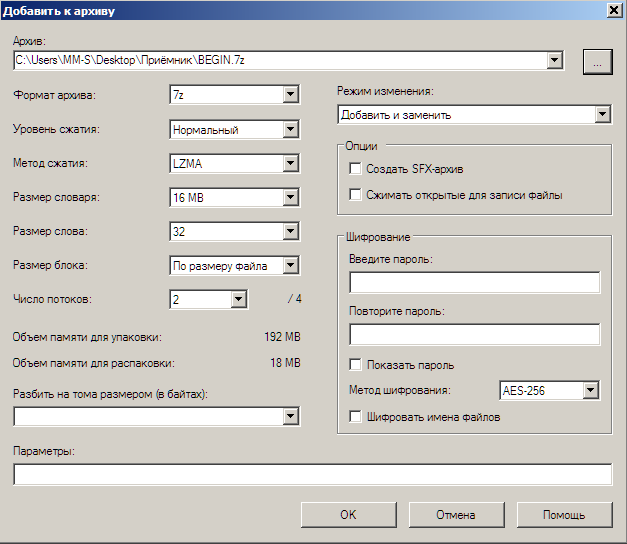
-
Открыть папку Приёмник, открыть архивный файл BEGIN.7z и получить информацию об архиве. Выделить папку BEGIN и нажать кнопку Информация

-
Отрыть созданный архив, отсортировать файлы по расширению (Меню Вид – Тип) и проанализировать информацию о сжатии различных типов файлов.

Заполнить таблицу, указав усреднённые значения сжатия для файлов, имеющих одинаковые расширения
Таблица 3
| Формат файла | Размер файла (Кб) | Сжат (Кб) | Степень сжатия в % |
| *.bmp | | | |
| *.gif | | | |
| *.jpg | | | |
| *.txt | | | |
| *.doc | | | |
| *.exe | | | |
-
Открыть файл MyCity.txt, используя двойной щелчок мыши, внести изменения. Обновить файл в архиве
-
Сравнить размер изменённого файла с исходным размером
Добавление в архив
-
Открыть папку Work (в окне 7Zip). Выделить файлы *.EXE.
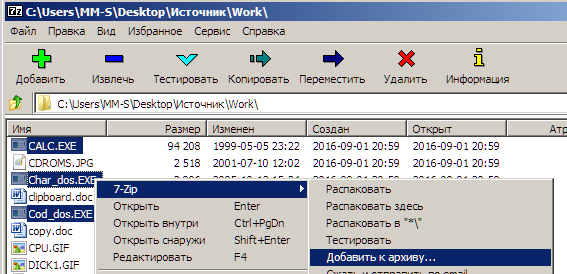
Используя контекстное меню или кнопку Добавить, включить выделенные файлы в ранее созданный архив BEGIN.7z, метод обновления - Добавлять с заменой


-
Открыть архив и проверить результат. -
Добавить в Таблицу 3 данные о сжатии *.exe файлов.
Указать в отчёте результаты анализа созданного архива и степени сжатия различных типов файлов (метод сжатия – нормальный).
Исследование уровней сжатия
-
Открыть папку ИСТОЧНИК и создать шесть новых архивных файлов, добавив в них папку BEGIN. -
Присвоить архивам имена используемых методов

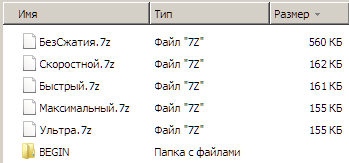
-
Открыть созданные архивы и выполнить сравнительный анализ методов сжатия. -
Указать в Таблице 4 результаты сжатия
| Уровень сжатия | | ||
| | Размер файла (Кб) | Сжат (Кб) | Степень сжатия в % |
| БезСжатия | | | |
| Скоротсной | | | |
| Быстрый | | | |
| Максимальный | | | |
| Ультра | | | |
Указать в отчёте выводы об уровнях сжатия файлов
Исследование параметров архивации
-
Создание непрерывного архива
Непрерывный архив есть файл, упакованный специальным способом, при котором все сжимаемые файлы рассматриваются как один последовательный поток данных. Непрерывная архивация поддерживается в формате
RAR, для формата
Непрерывная архивация значительно увеличивает степень сжатия, особенно при добавлении в архив значительного количества небольших файлов с похожим содержимым.
Недостатки непрерывной архивации:
-
обновление непрерывных архивов (т.е. добавление файлов в уже существующий архив или их удаление) происходит медленнее, чем обычных; -
извлечение одного файла из непрерывного архива, требует анализа всех предыдущих заархивированных файлов, следовательно, извлечение отдельных файлов из середины непрерывного архива происходит медленнее, чем извлечение из обычного архива. При извлечении из непрерывного архива всех или нескольких первых файлов скорость распаковки практически равна скорости распаковки обычного архива; -
наличие в непрерывном архиве поврежденного файла делает невозможным извлечение всех файлов, следующих после него. Поэтому при сохранении непрерывного архива на ненадежном носителе (например, на дискете) рекомендуется добавлять информацию для восстановления.
Непрерывные архивы предпочтительнее использовать в следующих случаях:
-
архив предполагается редко обновлять; -
планируется распаковывать весь архив, нежели извлекать из него один или несколько файлов; -
нужно достичь более плотной степени сжатия, даже в ущерб скорости упаковки.
Файлы в непрерывных архивах обычно отсортированы по расширению.
-
Создать в папке Приёмник непрерывный архив, поместив в него папку BEGIN, метод сжатия - Нормальный, имя архива BEGIN_1.7z

-
Открыть папку Приёмник и сравнить два архива. (для анализа использовать кнопку ИНФО)

Указать в отчёте сравнительный анализ обычного и непрерывного архива.
-
Создание самораспаковывающихся архивов
Самораспаковывающийся (SFX, от англ. SelF-eXtracting) архив есть архив, к которому присоединен исполняемый модуль. Этот модуль позволяет извлекать файлы простым запуском архива как обычной программы. Для извлечения содержимого SFX-архива не требуется дополнительных внешних программ. WinRAR и 7Zip может работать с SFX-архивом так же, как и с любым другим, поэтому если не предполагается запускать SFX-архив (например, когда нет гарантии, что в нем отсутствуют вирусы), то для просмотра или извлечения его содержимого можно использовать WinRAR и 7Zip. SFX-архивы, как и любые другие исполняемые файлы, обычно имеют расширение .EXE.


